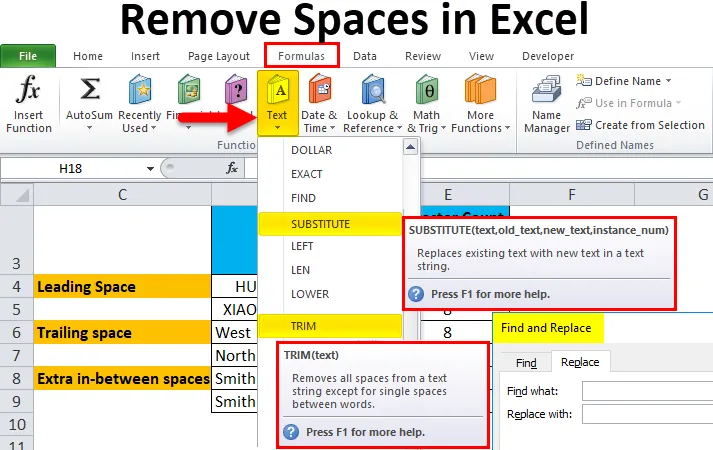
Пробіли для видалення Excel (Зміст)
- Видаліть простори в Excel
- Різні типи просторів
- Як видалити зайві простори в Excel?
Видаліть простори в Excel
Під час імпорту даних із зовнішніх баз даних або при копіюванні та вставці даних з іншого типу файлу чи програми чи інших програм ви можете спостерігати додаткові пробіли в вставлених даних. Зазвичай у цих даних також можна помітити додаткові пробіли до та після текстових рядків у клітинках, а також вони можуть містити додаткові пробіли між словами.
Ці додаткові пробіли в тексті невидимі для людського ока, це можна вказати лише тоді, коли ви робите підрахунок символів за допомогою функції LEN. Ці додаткові пробіли створюють проблеми, коли ви застосовуєте формулу чи функцію для цього діапазону тексту та коли ви робите роздруківку. Додаткові пробіли в тексті можуть бути присутні у будь-яких позиціях нижче.
Різні типи просторів
- Він може містити додаткові пробіли перед текстовими рядками в клітинках, ці простори називаються провідними пробілами.
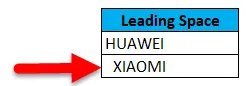
- Він може містити додаткові пробіли після текстових рядків у клітинках, ці простори називаються пробілами.
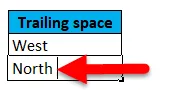
- Набори даних можуть містити додаткові проміжки, тобто додаткові пробіли між текстом.
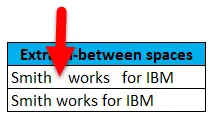
- Набори даних можуть також містити розриви рядків з додатковим простором.
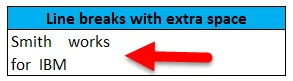
Ми можемо швидко та легко позбутися цих типів просторів за допомогою наведених нижче варіантів:
- ЗНАЙДІТЬ І ЗАМІНУЙТЕ
- Функція TRIM
- Функція ЗАМЕЧАННЯ
- CLEAN і TRIM функція для видалення зайвого простору розриву рядків у excel
Функція TRIM
Функція TRIM - це попередньо вбудована інтегрована функція, що класифікується за текстовими функціями. Він видаляє всі зайві пробіли з тексту, крім одного пробілу між словами в excel.
Синтаксис або формула функції TRIM в Excel є:
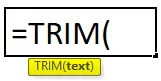
Функція Trim в Excel має лише один обов'язковий аргумент або параметр, тобто текст.
- Текст: це вміст комірок, звідки потрібно видалити зайві пробіли в excel.
Функція TRIM видаляє з тексту лише символ пробілу ASCII (32).
Як видалити зайві простори в Excel?
Видалити зайві місця в Excel дуже просто і легко. Давайте розберемося з роботою видалення зайвих пробілів у excel за допомогою деяких прикладів.
Ви можете завантажити цей шаблон Excel Шаблони Excel тут - Видалити шаблони Excel ШаблонПриклад №1 - Видаліть простори Excel за допомогою пошуку та заміни
У наведеному нижче прикладі я маю набір даних у стовпці D, який містить усі три типи додаткових пробілів, тобто провідні проміжки, проміжки та додаткові проміжки.
Для довідки, я зробив кількість символів для наборів даних стовпця D. За допомогою функції LEN у стовпці Е. я переніс ці необроблені дані в інший новий стовпець (стовпець Н), щоб застосувати завдання « Знайти та замінити» .
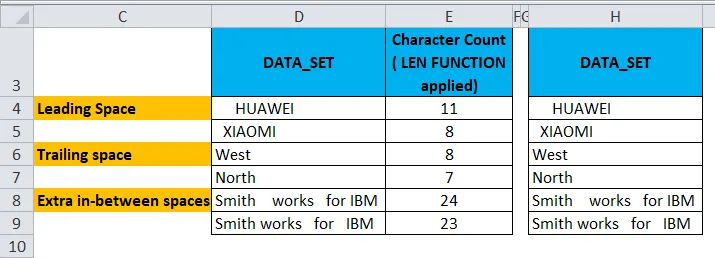
Тепер мені потрібно вибрати діапазон комірок, де потрібно застосувати параметр Знайти та замінити, щоб видалити зайві пробіли в excel.
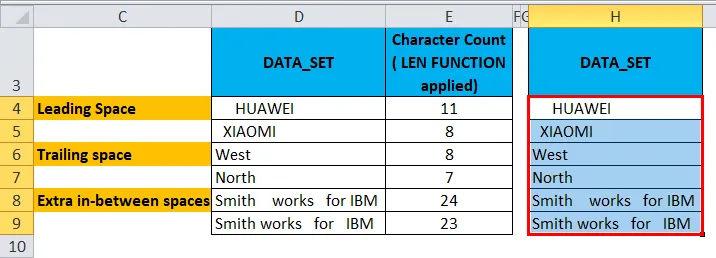
Тепер, щоб активувати опцію пошуку та заміни, натисніть клавішу швидкого доступу Ctrl + H, з'явиться вікно пошуку та заміни.
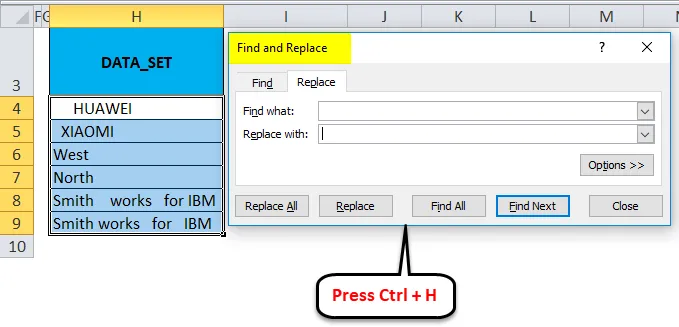
У розділі Знайдіть що: рядок введення, вставте порожній пробіл за допомогою пробілу один раз, а в пункті Замінити нічого не потрібно, він повинен залишатися порожнім. Натисніть кнопку Замінити все .

Він замінює всі порожні пробіли в комірці.
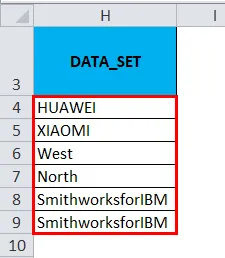
Ви можете знайти різницю в кількості символів між обома наборами даних. Де знайти та замінити, видаліть усі порожні пробіли. У додатковому вмісті між пробілами також видалено всі порожні пробіли, не залишаючи єдиного пробілу між словами (це можна виправити за допомогою функції TRIM).

Примітка. Цей метод застосовується лише тоді, коли ви бажаєте видалити провідний та остаточний тип додаткових пробілів із вибраних комірок або повністю вилучити всі пробіли в діапазоні даних від excel.
Приклад №2 - Видаліть простори Excel за допомогою функції TRIM
У наведеному нижче прикладі я маю набір даних у стовпці D, який містить усі три типи додаткових пробілів, тобто провідні пробіли, пробіли та додаткові проміжки.
Для довідки я здійснив кількість наборів символів для наборів даних стовпця D. За допомогою функції LEN у стовпці E. я переніс ці необроблені дані в інший новий стовпець (стовпець G), щоб застосувати функцію TRIM . Функція TRIM Excel видаляє з тексту всі пробіли, крім одного пробілу між словами.
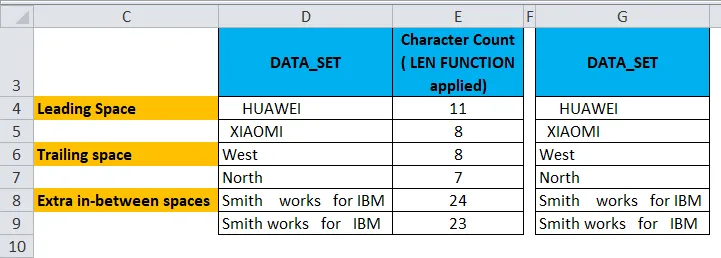
Тепер у комірці H4 застосуємо функцію TRIM .
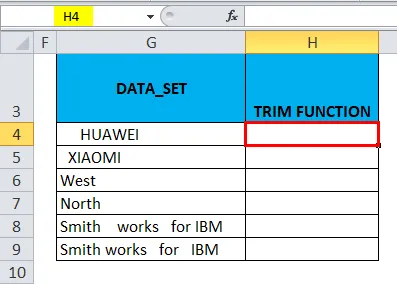
На вкладці Формули натисніть спадне меню Текст у розділі Функції та виберіть TRIM.
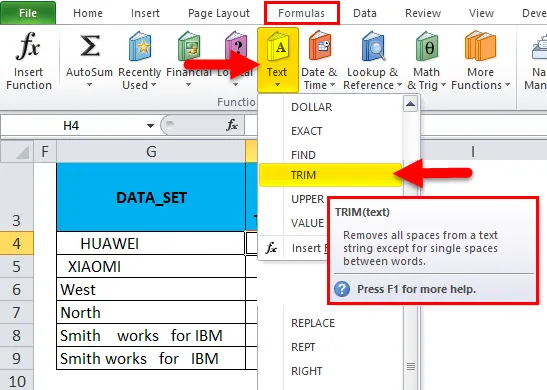
Тепер з'являється діалогове вікно аргументу функції, натисніть на комірку G4, яка містить текст, з якого я хотів би видалити пробіли для завершення функції, і натисніть кнопку ОК.
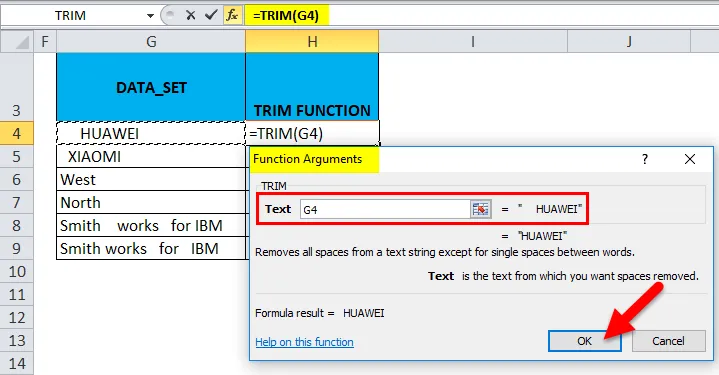
Тепер ви можете спостерігати у комірці H4, де функція обрізки видаляє провідний простір у цій комірці.
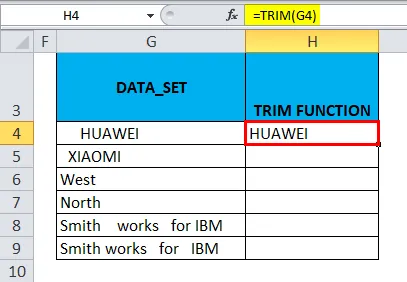
Аналогічно, функція TRIM застосовується до іншого діапазону, вибравши комірку H4 і перетягніть її до H9 і натисніть Ctrl + D, щоб вона була застосована до решти комірок.
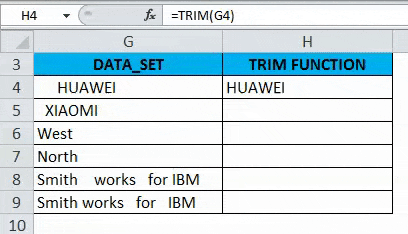
Ви можете знайти різницю в кількості символів між обома наборами даних. Якщо функція TRIM видаляє всі пробіли до та після тексту в комірці (тобто G4, G5, G6 & G7) та послідовних пробілів посередині рядка в комірці G8 та G9.
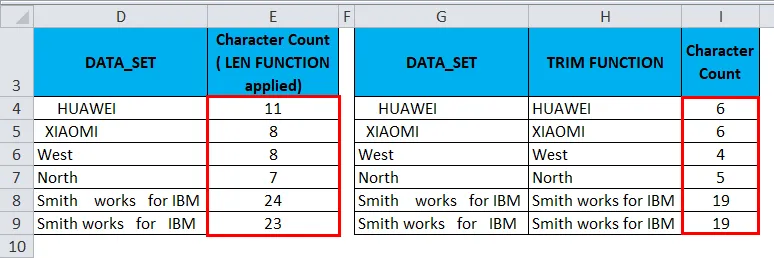
Приклад №3 - Видаліть простори Excel за допомогою функції SUBSTITUTE
Це видалить усі додаткові пробіли Excel, включаючи поодинокі пробіли між словами або цифрами.
У наведеному нижче прикладі я маю набір даних у стовпці D, який містить усі три типи додаткових пробілів, тобто провідні пробіли, пробіли та додаткові проміжки.
Для довідки я зробив ряд підрахунків символів для наборів даних стовпця D. За допомогою функції LEN у стовпці E. я переніс ці необроблені дані в інший новий стовпець (стовпець G), щоб застосувати функцію SUBSTITUTE .
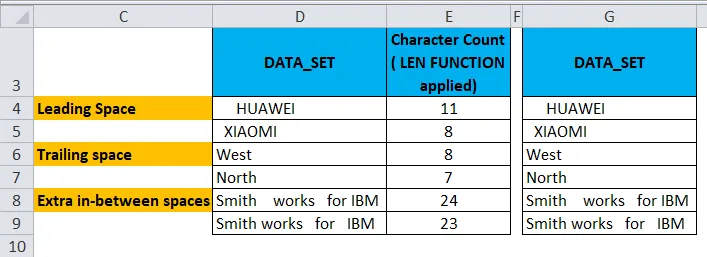
Тепер у комірці H4 застосуємо функцію SUBSTITUTE .
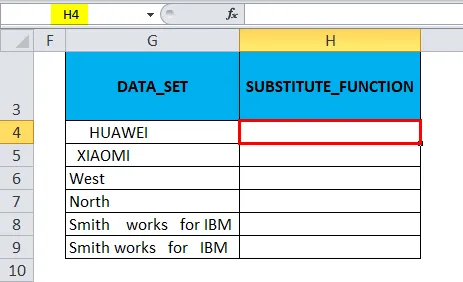
На вкладці " Формули" натисніть спадне меню " Текст" у розділі "Функції" та виберіть ЗАМОВЛЕННЯ.

Тепер з'являється діалогове вікно аргументу функції:
- Текст Клацніть на першій комірці стовпця, яку потрібно змінити.
- У Old_text мені потрібно ввести символ, який потрібно замінити, він повинен бути введений між подвійними лапками. тобто для видалення пробілів, це буде "".
- У новому тексті тут я не хочу нічого замінювати, тому він вводиться як "".
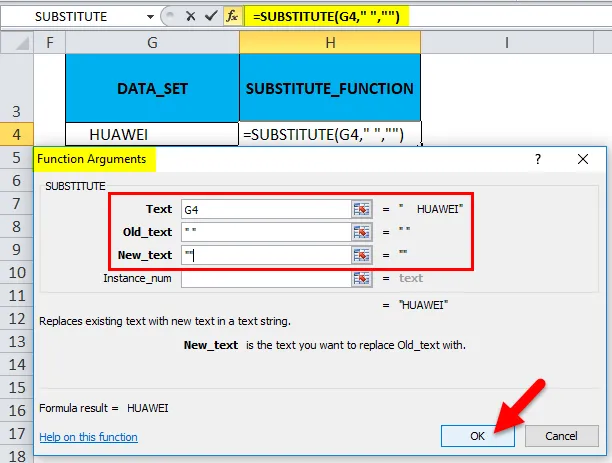
Тепер ви можете спостерігати у комірці H4, де функція Заміщення видаляє провідний простір у цій комірці.
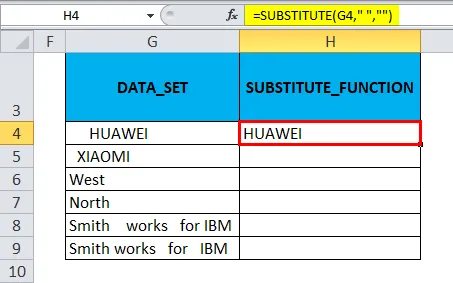
Функція SUBSTITUTE застосовується до іншого діапазону, вибравши клітинку H4 і перетягніть її до H9 і натисніть Ctrl + D, щоб застосувати і інші комірки.
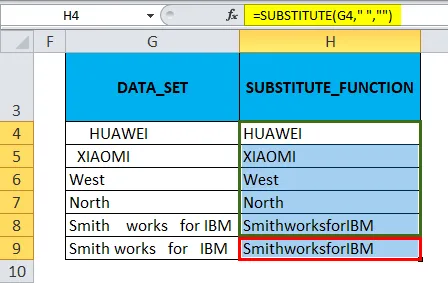
Ви можете знайти різницю в кількості символів між обома наборами даних. Якщо функція " Заміщення" видаляє всі порожні пробіли, у додатковому вмісті між пробілами також вилучено всі порожні пробіли, не залишаючи жодного пробілу між словами.
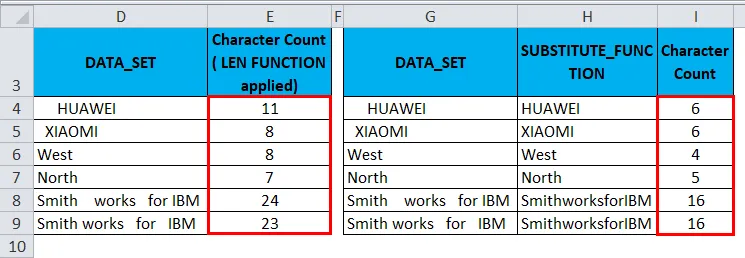
Що потрібно пам’ятати про пробіли для видалення Excel
- Оскільки додатковий простір також є символом, тому в кодуванні ASCII (Американський стандартний код для обміну інформацією) він має код 32.
- Іноді дані відображаються як розриви рядків, які можуть містити додаткові пробіли між словами, щоб видалити цей додатковий простір, ми можемо комбінувати Excel TRIM та функцію CLEAN для видалення зайвого простору розриву рядків.
Рекомендовані статті
Це керівництво щодо видалення просторів у Excel. Тут ми обговорюємо, як видалити зайві простори в Excel разом з практичними прикладами та шаблоном Excel, який можна завантажити. Ви також можете ознайомитися з іншими запропонованими нами статтями -
- Як застосувати функцію адреси Excel?
- Посібник з Excel SUBSTITUTE Функція
- Функція LEN в Excel з найкращими прикладами
- Функція ПОШУК Excel | Поради та рекомендації